Rozwiązania do konfiguracji podwójnego WhatsApp na telefonie
Wśród setek aplikacji komunikatorów dostępnych na rynku, WhatsApp z pewnością zajął centralne miejsce. Nie znajdziesz ani jednej osoby, która nie ma konta WhatsApp.
Biorąc pod uwagę łatwość i sukces WhatsApp w zdobywaniu milionów użytkowników, ludzie są skłonni mieć podwójne WhatsApp w swoim telefonie. To pragnienie wzrasta zwłaszcza, gdy chcą oddzielić swoje życie zawodowe i osobiste. Wielu osobom wygodnie jest rozdzielić osobisty numer kontaktowy i kontakt zawodowy. W tym celu decydują się na posiadanie dwóch numerów telefonów. Noszenie dwóch urządzeń mobilnych za dwa WhatsApp nie jest wygodnym rozwiązaniem. To wymaga podwójnego konta WhatsApp w jednym telefonie.
Jeśli jesteś również jednym z tych użytkowników i zastanawiasz się, jak korzystać z 2 WhatsApp w jednym telefonie, przedstawimy Ci kilka rozwiązań. Zajrzyj i sprawdź te skuteczne rozwiązania, aby mieć podwójne WhatsApp.
3 praktyczne rozwiązania do konfiguracji podwójnego WhatsApp
Rozwiązanie Dual WhatsApp 1: Użyj telefonu Dual SIM z funkcją klonowania aplikacji
Jest to jeden z najłatwiejszych sposobów na posiadanie podwójnego WhatsApp. Wszystko czego potrzebujesz to telefon z dwiema kartami SIM. Jeśli posiadasz jeden, dobrze jest iść. W dzisiejszych czasach istnieje wiele urządzeń z Androidem, które są wyposażone w funkcję klonowania aplikacji. Nazwa tej wbudowanej funkcji może się różnić w zależności od urządzenia. Korzystając z tej funkcji i mając telefon z dwiema kartami SIM, możesz po prostu mieć podwójne WhatsApp w jednym telefonie. Zanim przejdziemy do kolejnych kroków, najpierw daj nam znać, jak ta funkcja jest nazywana w różnych telefonach komórkowych.
- W Samsungu ta funkcja jest znana jako „Podwójny komunikator”, którą można znaleźć w „Ustawienia”> „Zaawansowane funkcje”> „Podwójny komunikator”
- W Xiaomi (MIUI) nazwa to „Dual Apps”.
- W Oppo jest to „Clone Apps”, a w Vivo jest to „App Clone”
- Urządzenia Asusa nazywają to „Twin Apps”
- W przypadku Huawei i Honor nazywa się to „App Twin”
Oto jak korzystać z dwóch WhatsApp w jednym telefonie za pomocą funkcji klonowania aplikacji.
- Po zainstalowaniu WhatsApp na urządzeniu przejdź do Ustawień w telefonie.
- Poszukaj „podwójnych aplikacji” lub „podwójnych aplikacji” lub nazwy w urządzeniu. Odwołaj się do wyżej wymienionych punktów.
- Będziesz teraz obserwować listę aplikacji na ekranie. Wybierz WhatsApp z listy. Możesz znaleźć przełącznik, więc poruszaj się odpowiednio, włączając go.
- Zostań tam teraz, aby proces się zakończył. Wybrana aplikacja będzie miała teraz kopię na Twoim urządzeniu.
- Przejdź teraz do ekranu głównego, gdzie w szufladzie aplikacji znajdziesz drugie logo WhatsApp.
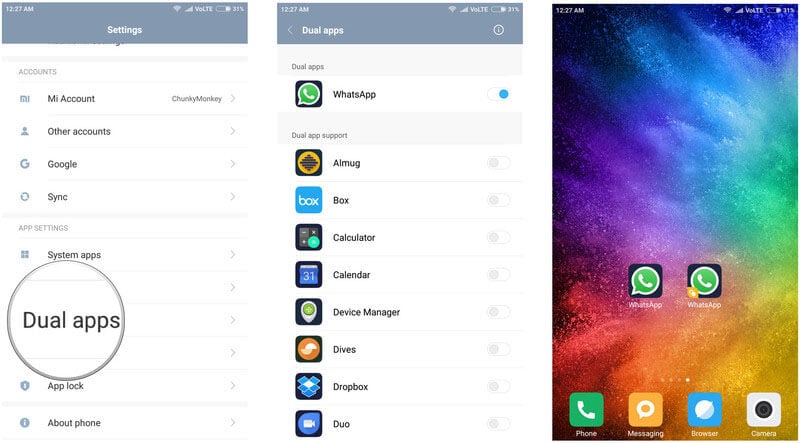
- Po prostu wprowadź nowe dane uwierzytelniające, tj. inny numer telefonu, aby skonfigurować to podwójne konto WhatsApp.
Kroki klonowania WhatsApp są nieco inne w przypadku telefonu Vivo. Dlatego wymieniamy je poniżej.
- Otwórz „Ustawienia” i przejdź do funkcji „Klon aplikacji”.
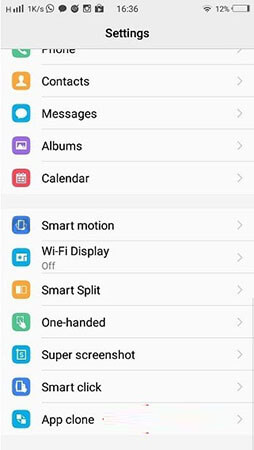
- Stuknij w nią, a znajdziesz opcję „Wyświetl przycisk klonowania”. Włącz przełącznik obok niego.
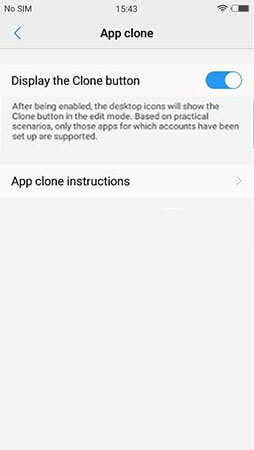
- Zainstaluj WhatsApp jako następny krok. Długie dotknięcie ikony WhatsApp z szuflady aplikacji. Zauważysz znak „+” na ikonie.
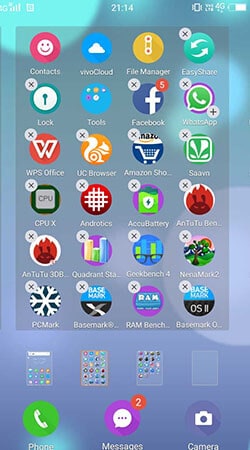
- Stuknij w symbol plusa, a WhatsApp zostanie skopiowany. Teraz, gdy masz już dwie WhatsApp, po prostu zaloguj się przy użyciu innego numeru telefonu i ciesz się.
Podwójne rozwiązanie WhatsApp 2: Zainstaluj aplikację Parallel Space
Jeśli Twoje urządzenie z Androidem nie oferuje funkcji App Twin lub Dual App, istnieje kilka aplikacji zaprojektowanych do spełniania tego celu. Jedną z popularnych aplikacji jest Parallel Space. Ta aplikacja pozwoli Ci mieć podwójne konta WhatsApp.
Do uruchomienia tej aplikacji na telefonie z Androidem nie jest wymagane rootowanie. Umożliwia tworzenie wielu kont dowolnej aplikacji. oferuje również menedżera zadań i menedżera pamięci do zarządzania odpowiednio aplikacjami i danymi aplikacji.
Oto jak pracować z Parallel Space, aby cieszyć się dwoma WhatsApp w jednym telefonie komórkowym.
- Najpierw uruchom Sklep Google Play i poszukaj aplikacji. Po znalezieniu dotknij przycisku „ZAINSTALUJ”, a aplikacja zacznie się pobierać i instalować na Twoim urządzeniu.
- Po ostrożnym zainstalowaniu aplikacji uruchom ją, aby zacząć korzystać z równoległej przestrzeni dla WhatsApp.
- Stuknij w „KONTYNUUJ” i przyznaj aplikacji uprawnienia dostępu do danych. Teraz dotknij „START”, a Twoje aplikacje pojawią się na następnym ekranie.
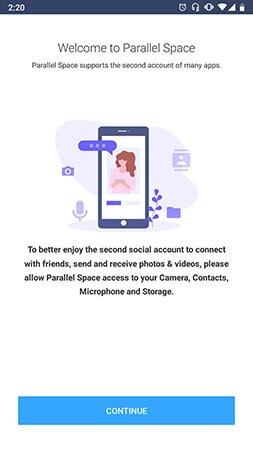
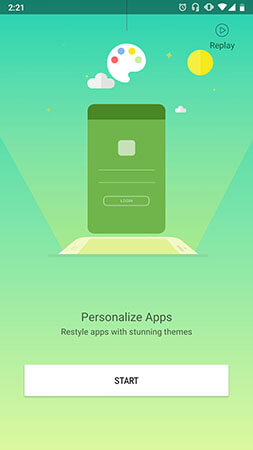
- Wybierz WhatsApp z listy aplikacji i naciśnij przycisk „Dodaj do Parallel Space” u dołu ekranu.
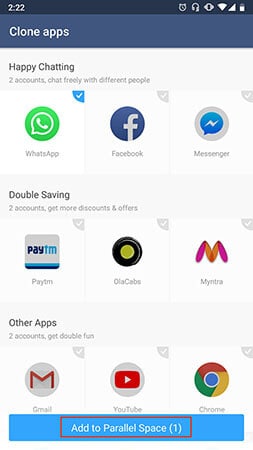
- Stuknij ponownie w „WhatsApp”, a następnie w wyskakującym okienku stuknij „GANT”, aby zezwolić na uprawnienia. Ponownie postępuj zgodnie z monitami, aby zezwolić na uprawnienia.
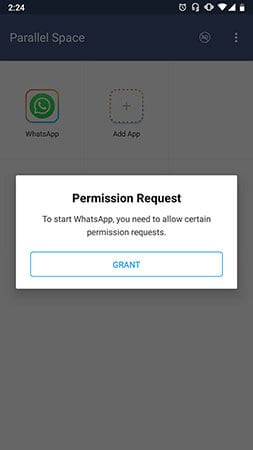
- Teraz aplikacja utworzy w nim nową WhatsApp. Możesz dodać nowe dane logowania do konta. W ten sposób będziesz mieć dostęp do dwóch WhatsApp w jednym telefonie komórkowym.
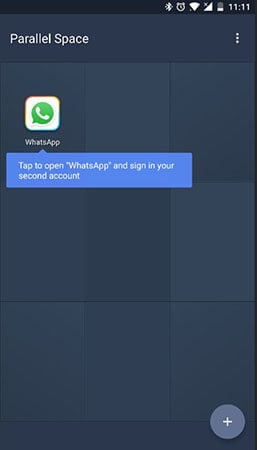
Podwójne rozwiązanie WhatsApp 3: Zainstaluj modowy apk WhatsApp (np. WhatsApp Plus)
Oto kolejne rozwiązanie, aby mieć konta WhatsApp 2 w telefonie 1. Daj nam znać (jeśli nie wiesz), że istnieją aplikacje modowe dla WhatsApp.
Krótko mówiąc, istnieją aplikacje takie jak WhatsApp Plus lub GBWhatsApp, które zostały zaprojektowane jako zmodyfikowana wersja oryginalnego WhatsApp. Te aplikacje modowe mogą pomóc w tworzeniu dwóch kont WhatsApp. Musisz jednak mieć przy sobie dwa numery telefonów.
Pozwól nam zrozumieć, jak. Będziemy pracować z WhatsApp Plus.
- Po pierwsze, musisz pobrać aplikację WhatsApp Mod, taką jak WhatsApp Plus lub GBWhatsApp. Ta funkcja nie jest dostępna w Sklepie Google Play. Będziesz musiał pobrać go z własnej strony internetowej lub z dowolnej strony internetowej strony trzeciej.
- Po pobraniu przenieś go na telefon z Androidem.
- Po pomyślnym przesłaniu zacznij instalować go na swoim telefonie.
Uwaga: Upewnij się, że „nieznane źródła” są włączone na Twoim urządzeniu z Androidem, aby można było kontynuować instalację aplikacji pobranej z zewnętrznego źródła.
- Teraz po zainstalowaniu aplikacji po prostu uruchom ją i skonfiguruj przy użyciu nowego numeru telefonu.
- Zweryfikuj numer telefonu i korzystaj teraz swobodnie z dwóch WhatsApp.
Dlaczego tworzenie kopii zapasowych i przywracanie WhatsApp jest trudne w przypadku podwójnego WhatsApp?
Tworzenie kopii zapasowej WhatsApp jest jednym z głównych problemów, ponieważ nikt nie chce za wszelką cenę utracić swoich danych. A gdy masz podwójne konta WhatsApp, obawa również się podwaja. Oto kilka powodów, dla których posiadanie dwóch WhatsApp może utrudnić tworzenie kopii zapasowych i przywracanie.
- Musisz wiedzieć, że Dysk Google tworzy kopię zapasową Twojego WhatsApp, jeśli ustawisz częstotliwość i pozwolisz na to. Jednak z tej funkcji można korzystać tylko za pomocą jednego konta WhatsApp. Innymi słowy, Dysk Google nie obsługuje podwójnego WhatsApp na Twoim urządzeniu. W rezultacie utworzenie kopii zapasowej dwóch WhatsApp i przywrócenie jej może być dla Ciebie trudne.
- Kolejną rzeczą, która powstrzymuje Cię przed tworzeniem kopii zapasowych i przywracaniem podwójnego WhatsApp, jest pamięć masowa. Ponieważ WhatsApp zawiera całe mnóstwo danych, które oczywiście zajmują dużo miejsca w urządzeniu. Tak więc, gdy masz podwójną WhatsApp, tworzenie kopii zapasowej i przywracanie obu będzie trudne ze względu na wystarczającą pamięć wewnętrzną.
Jak wykonać kopię zapasową i przywrócić WhatsApp niezależnie i przywrócić zamiennie?
Wykonywanie operacji tworzenia kopii zapasowych i przywracania danych niezależnie lub zamiennie jest głównym problemem, który należy rozwiązać, jeśli chodzi o korzystanie z prywatnych i biznesowych WhatsApp na jednym urządzeniu. Z tego powodu chcielibyśmy przedstawić DrFoneTool – Transfer WhatsApp.
Dzięki temu potężnemu narzędziu możesz nie tylko samodzielnie wykonywać kopię zapasową WhatsApp, ale także selektywnie przywracać dane WhatsApp w zależności od potrzeb. Co więcej, możesz także przywracać czaty WhatsApp zamiennie między różnymi urządzeniami.

DrFoneTool – Transfer WhatsApp
Najlepsze rozwiązanie do tworzenia kopii zapasowych i przywracania WhatsApp
- Umożliwia wykonywanie kopii zapasowych i przywracanie WhatsApp za pomocą komputera.
- Dzięki temu potężnemu narzędziu możesz wyświetlić podgląd czatów przed ich przywróceniem.
- Pozwala wyodrębnić czaty z kopii zapasowych na komputer.
- Użytkownicy mogą również zamiennie przesyłać dane aplikacji społecznościowych między urządzeniami wieloplatformowymi.
- Możesz także selektywnie pobierać tylko potrzebne dane WhatsApp.
Samouczek krok po kroku dotyczący elastycznego tworzenia kopii zapasowych i przywracania WhatsApp
Faza 1: Utwórz kopię zapasową WhatsApp selektywnie na PC
Krok 1: Pobierz i uruchom DrFoneTool
Przede wszystkim musisz pobrać narzędzie DrFoneTool, klikając „Rozpocznij pobieranie”. Po zakończeniu pobierania zainstaluj go na swoim komputerze. Otwórz teraz DrFoneTool i kliknij moduł „WhatsApp Transfer” na ekranie głównym.

Krok 2: Podłącz urządzenie
Pobierz teraz urządzenie z systemem Android lub iOS i za pomocą odpowiednich oryginalnych kabli nawiąż połączenie między urządzeniem a komputerem.
Krok 3: Uruchom kopię zapasową WhatsApp
Następnie musisz nacisnąć „WhatsApp” znajdujący się na lewym panelu następnego ekranu. Teraz kliknij kartę „Utwórz kopię zapasową wiadomości WhatsApp” podaną na tym samym ekranie.

Krok 4: Poczekaj na zakończenie
Teraz będziesz mógł zauważyć postęp tworzenia kopii zapasowej na ekranie. Nie odłączaj urządzenia do czasu utworzenia kopii zapasowej.

Krok 5: Wyświetl kopię zapasową
W końcu zobaczysz, że procesy pokażą 100% ukończone. Możesz po prostu kliknąć przycisk „Wyświetl” i sprawdzić kopię zapasową.

Faza 2: Przywróć kopię zapasową WhatsApp na dowolne konto WhatsApp
Krok 1: Otwórz oprogramowanie
Uruchom oprogramowanie i jak powyżej, kliknij zakładkę „WhatsApp Transfer” w głównym interfejsie. Podłącz swoje urządzenie z Androidem lub iOS, na którym chcesz przywrócić WhatsApp.

Krok 2: Rozpocznij przywracanie WhatsApp
Na następnym ekranie kliknij „WhatsApp” z lewego panelu, a następnie wybierz „Przywróć wiadomości WhatsApp na urządzenie z Androidem”. Jeśli używasz iPhone’a, kliknij „Przywróć wiadomości WhatsApp na urządzenie z systemem iOS”.

Krok 3: Znajdź kopię zapasową WhatsApp
Lista kopii zapasowych pojawi się teraz na ekranie. Wybierz ten, którego potrzebujesz i naciśnij „Dalej”.

Krok 4: W końcu przywróć kopię zapasową WhatsApp
Teraz musisz nacisnąć „Przywróć”. W ten sposób Twój WhatsApp zostanie przywrócony.
Ostatnie Artykuły:

